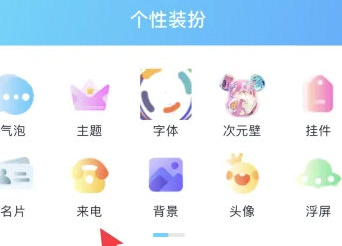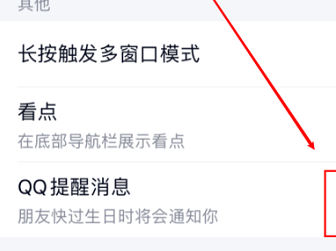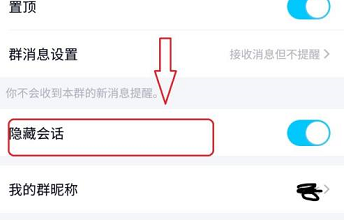全站导航
游戏分类
软件分类
收起导航
QQ班级群老师助手怎么用
小编:栖竹 时间:2020-04-03 11:55:30
QQ班级群老师助手怎么用?最近在QQ上更新了老师助手的功能,能够帮助老师们更好的管理学生,那么大家知道QQ班级群中的老师助手怎么使用吗?下面就和小编一起来看看吧!
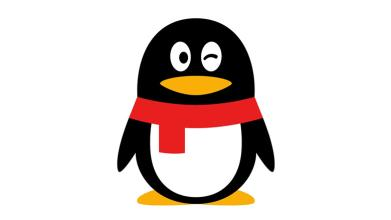
QQ班级群老师助手怎么用
1、点击手机桌面“qq”图标,运行并且登录腾讯qq软件。
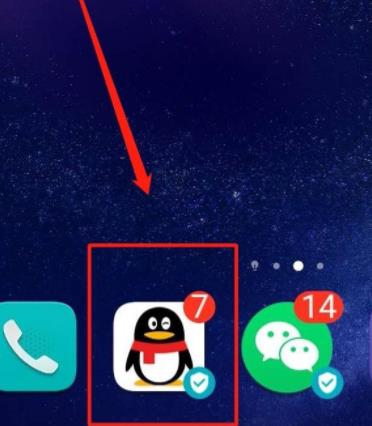
2、进入qq后,点击要开通“老师助手”功能的班级群。
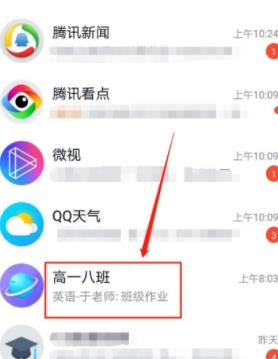
3、进入所选班级群界面,在页面下方向左滑动,然后点击“老师助手”。
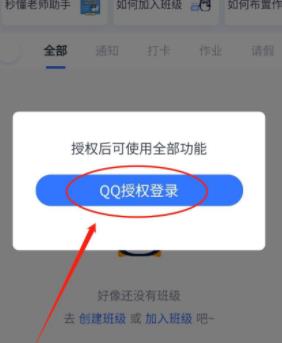
4、在弹出的系统提示对话框中,点击“qq授权登录”,授权后可使用全部功能。
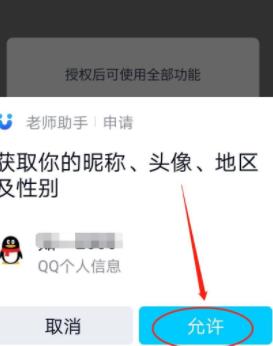
5、在老师助手申请获取qq个人信息页面,点击“允许”。
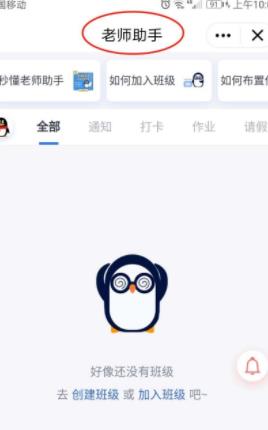
6、“老师助手”功能已成功开通!
7、老师助手包含布置作业、发通知、打卡任务等功能。
以上就是小编整理的QQ班级群老师助手怎么用的相关内容,想了解更多精彩资讯敬请关注左将军游戏!
相关文章
更多置顶